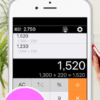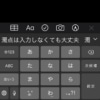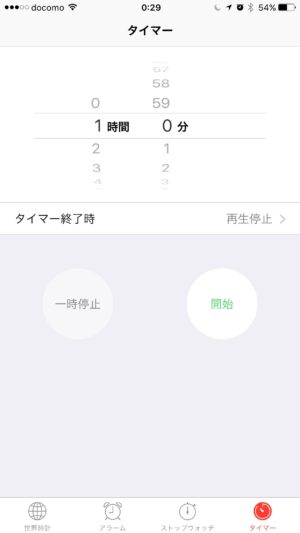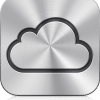iPhoneのSafariで文字化けを解決する方法
iPhone / iPad で Web ページを見ていると、まれに文字化けしているサイトがあります。iOS/ iPad OS のブラウザーには文字コードを選択する機能がありませんが、Safariで簡単に文字化けを解消する方法があります。サードパーティ製アプリを使う必要はありません。
文字化けする理由
iPhoneやiPadもコンピューターです。コンピューターで文字を表示するために、0と1で決められた「バイト表現」というものに、どの文字を割り当てるかという決まり事があります。この決まり事を「文字コード」と言います。
ウェブサイトを表示するとき、このサイトではどの文字コードを使っていますよ、とSafariなどウェブブラウザーに教える必要があります。このエンコードがヘッダーに入っていない場合や、文字コードの情報が間違っている場合に文字化けします。
今時テキストのエンコードをヘッダーに入れていないヘボイうっかりさんなサイト管理者が悪いとかいう話は置いといて、iPhone や iPad でウェブサイトを見ていると文字化けしているページに出くわすことがあります。
文字コードを選択する機能は、ほとんどのPC用ブラウザに備わっている機能ですが、iPhone / iPad用のブラウザー Safari にはありません。
文字コードを選べるアプリは無い
以前はGoogle Chromeなどサードパーティ製のウェブブラウザーアプリでテキストエンコードを選択する機能がありましたが、それも今は、なぜかアップルによって禁止されてしまったのだそうです。
となると、文字化けしているページをiPhoneで読むのは諦めないといけないのかというと、ちゃんと読める方法があります。
文字化けを解消する方法
文字化けしているページを読みたい場合は、ウェブサービスの力を借りましょう。
個人開発者のシバニャンさんが、文字化けしたウェブサイトの文字コードを変換してくれる無料のサービスを提供してくださっています。
素晴らしいことに、URLのコピペだけで使えますので、文字コードについて何も知らなくても大丈夫です。
文字化けしているページのURLをコピーする
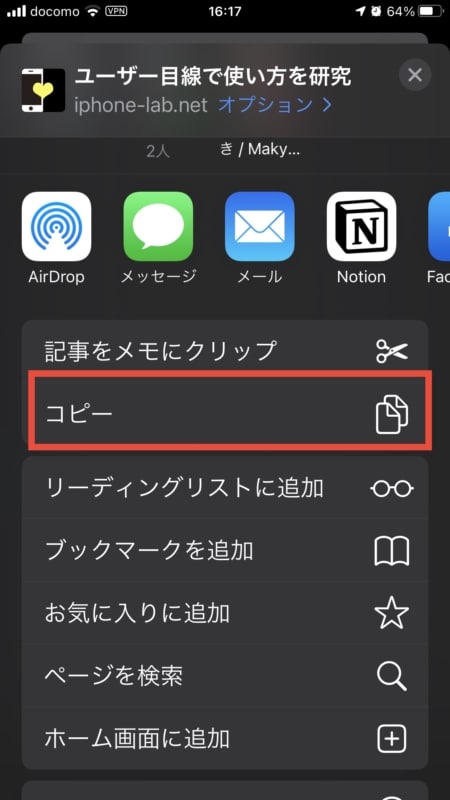
方法は、画面下をタップすると表示するアイコンから、真ん中にある「↑」アイコンをタップします。そうすると、上の画像のような「コピー」という項目が表示されます。これをタップすると、閲覧中のWebページのURLが自動でクリップボードにコピーされます。
Safari で文字化け修正サイトにアクセスします
シバニャンさんが提供している文字化け修正サービスにアクセスします。下記のリンクをタップしていただくと表示されますので、ブックマークするかホーム画面に保存しておくと便利です。
文字化け修正サイトの「変換したいURLを入力!」と書いてある入力エリアをタップして、「ペースト」をタップします。コビーしておいた文字化けを解消したいサイトのURLが入力されます。
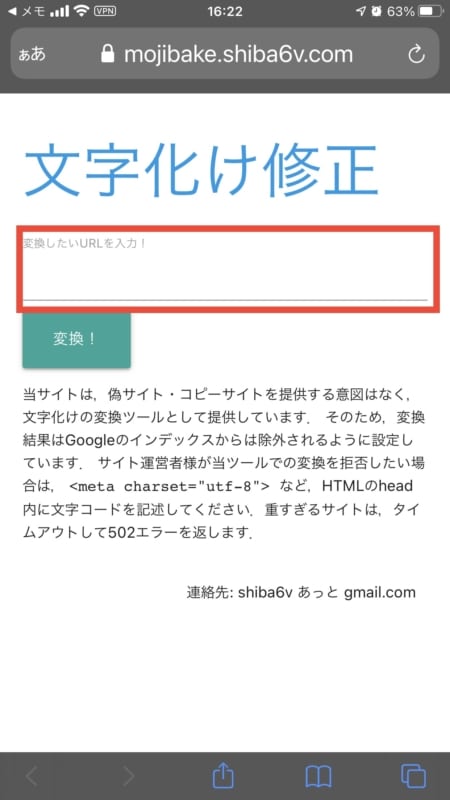
変換を実行
文字化けを修正したいサイトのURLが入力されていることを確認して、「変換!」をタップします。
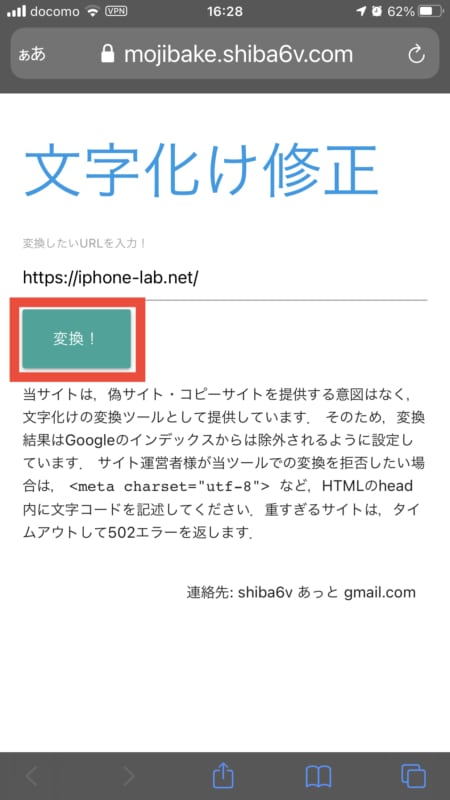
これで文字化けが綺麗に解消されて、無事にウェブページを読めるようになります。
おわりに
以前はYahoo!のサービスを利用した文字化け変換方法を紹介していたのですが、そのサービスが終了してしまって利用できなくなっていました。
大変ありがたいことに、個人開発者のシバニャンさんが偶然、当サイトの記事をきっかけにこのことを知って、上記の修正サイトを作成してくださったとご連絡をいただきました。
とても有益なサービスを提供してくださったシバニャンさんに感謝いたします。